Algunos jugadores experimentan bloqueos cuando hacen clic en Nuevo en el juego.
- Fallout 3 es un videojuego muy conocido que se lanzó en 2008.
- Dado que el juego es bastante antiguo ahora, se esperan problemas de compatibilidad con Windows 11.
- Tener una tarjeta gráfica de calidad inferior también puede ser la causa de este problema.
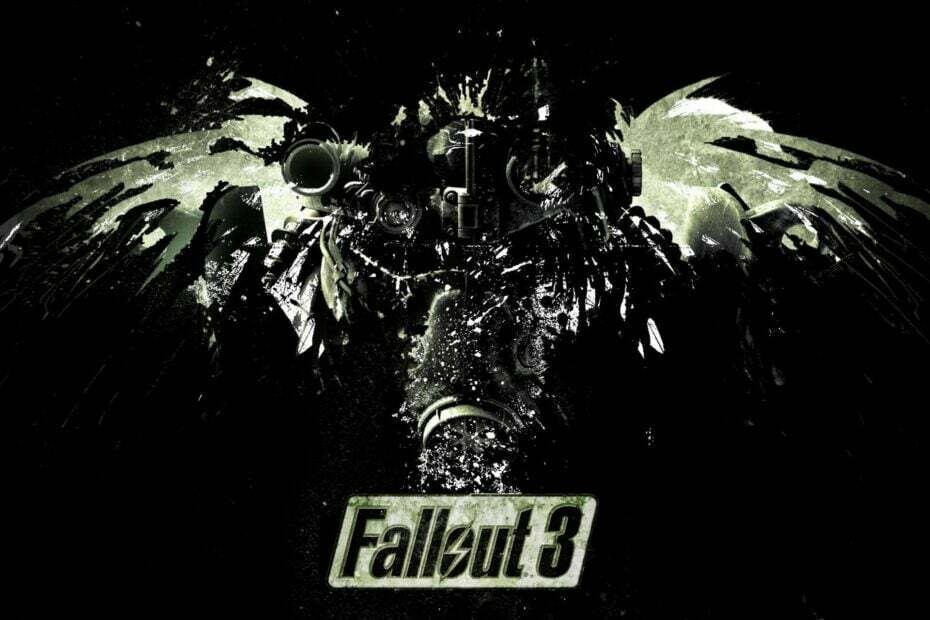
XINSTALAR HACIENDO CLIC EN EL ARCHIVO DE DESCARGA
Este software mantendrá sus controladores en funcionamiento, lo que lo mantendrá a salvo de errores informáticos comunes y fallas de hardware. Compruebe todos sus controladores ahora en 3 sencillos pasos:
- Descargar DriverFix (archivo de descarga verificado).
- Hacer clic Iniciar escaneo para encontrar todos los controladores problemáticos.
- Hacer clic Actualizar los controladores para obtener nuevas versiones y evitar fallas en el sistema.
- DriverFix ha sido descargado por 0 lectores este mes.
Fallout 3 es un videojuego muy conocido que se puede jugar en una PC con Windows. En la PC, mucha gente juega a Fallout 3. Sin embargo, muchos usuarios tienen problemas para jugar este juego en Windows 11.
Este problema también estaba presente en Windows 10. Es porque el juego no es compatible con la versión más reciente de Windows. Debido a esto, muchos usuarios han informado lo siguiente: Fallout 3 no se inicia en Windows 11 o sigue cerrándose solo.
Fallout 3 es la tercera incorporación a la serie Fallout que Bethesda lanzó en 2008. Por lo tanto, el juego es anterior a Windows 7 y 10 y se diseñó principalmente para Vista.
Por lo tanto, Fallout 3 no siempre funciona cuando algunos jugadores intentan jugarlo en Windows 11. Además, algunos jugadores experimentan bloqueos de Windows 11 de Fallout 3 cuando hacen clic en Nuevo en el juego.
Si experimenta estos problemas al jugar Fallout 3 en Windows 11, no debe preocuparse, ya que proporcionamos algunas soluciones en este artículo.
¿Por qué mi Fallout 3 sigue fallando en la PC?
1. Problemas con la tarjeta gráfica
La causa principal del bloqueo de cualquier juego generalmente está relacionada con la configuración de video, en otras palabras, la configuración de gráficos de su juego Fallout 3.
Si tienes una PC que cumple con los requisitos mínimos del sistema, tendrás que bajar los gráficos. Desafortunadamente, también podría fallar si su controlador de gráficos está desactualizado.
2. Sistema operativo Windows incompatible
Fallout 3 es un juego diseñado para Windows 7; por lo tanto, el juego sería incompatible en PC con Windows 11.
3. Juego Fallout 3 desactualizado
El uso de una versión desactualizada del juego Fallout 3 en una PC con Windows 10 puede bloquear el juego mientras juegas.
4. La función de guardado automático está habilitada
Si está guardando las partidas guardadas en el juego Fallout 3 en Steam Cloud, es posible que el juego se bloquee.
5. Conflicto con el software Windows Live
Consejo de experto: Algunos problemas de la PC son difíciles de abordar, especialmente cuando se trata de repositorios dañados o archivos de Windows faltantes. Si tiene problemas para corregir un error, es posible que su sistema esté parcialmente dañado. Recomendamos instalar Restoro, una herramienta que escaneará su máquina e identificará cuál es la falla.
haga clic aquí para descargar y empezar a reparar.
El software Windows Live instalado en su PC puede causarle problemas al jugar en el juego Fallout 3.
¿Funciona Fallout 3 en Windows 11?
Si observa la página web de Fallout 3 en Steam, notará que Fallout 3 no está optimizado para Windows 7 y versiones posteriores. Pero aún puede encontrar una manera de reproducirlo en su computadora con Windows 11 modificando la compatibilidad con Windows 11.
Un verdadero jugador necesita el mejor navegador
Completa tu configuración de juego con Opera GX. Es un navegador personalizable diseñado para jugadores, con un diseño futurista y una interfaz centrada en el juego. Incluye funciones de optimización del consumo de recursos: CPU, RAM y limitadores de ancho de banda.
El navegador tiene integraciones con Twitch, Discord y otros mensajeros, además de un suministro de noticias de juegos con un nuevo calendario de lanzamientos, información de torneos y otros eventos de juegos. Además, para mantener la vista enfocada en los elementos del juego, Opera GX incluye un tema oscuro fácil de activar.

Ópera GX
¡Juega juegos sin retrasos, chatea con tus compañeros y mantente al día con todos los nuevos lanzamientos!
Obtener Opera GX
¿Qué puedo hacer si Fallout 3 sigue fallando en Windows 10/11?
1. Ejecuta Fallout 3 en modo de compatibilidad
- Abra el Explorador de archivos con el ventanas tecla + mi tecla de acceso rápido para ello.
- Abra la carpeta Steam de Fallout 3 dentro del Explorador de archivos utilizando esta ruta:
C:\Archivos de programa (x86)\Steam\steamapps\common\Fallout 3 - Luego haga clic derecho en el Fallout 3 archivo EXE para seleccionar Propiedades.
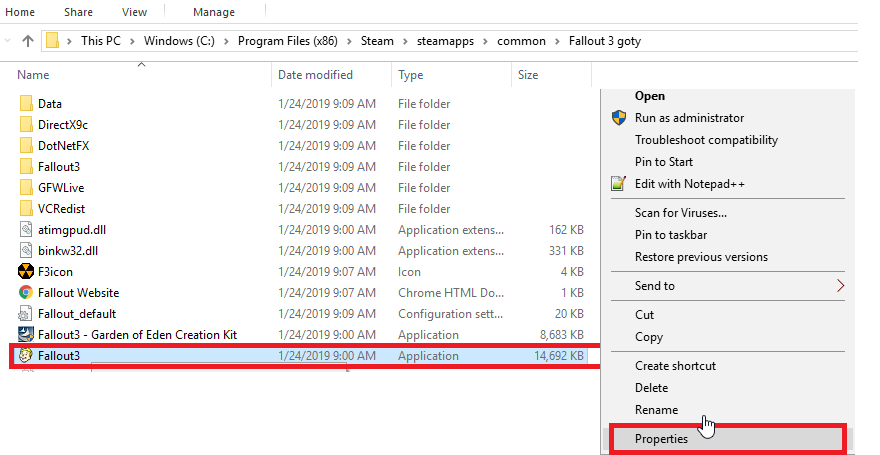
- A continuación, seleccione el Pestaña de compatibilidad en la ventana de propiedades del juego.
- Selecciona el Ejecute este programa en modo de compatibilidad para el ajuste.
- Luego seleccione Windows XP (Paquete de servicio 3) en el menú desplegable de la plataforma.
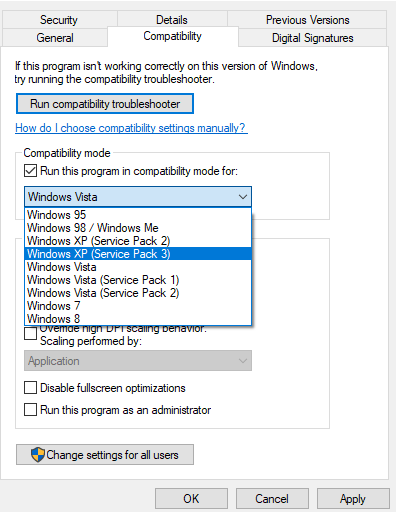
- Además, seleccione la casilla de verificación para el Ejecute este programa como administrador opción.
- Hacer clic Aplicar para guardar la configuración y haga clic en el OK botón para salir.
Cuando Fallout 3 no funciona en Windows 11, suele ser un problema de compatibilidad que se puede resolver con el modo de compatibilidad. Sin embargo, si su Fallout 3 aún falla, intente la siguiente solución.
2. Instalar juego de Windows en vivo
- Ingresar Juegos para Windows Live en Google, como se ve a continuación.
- Luego haga clic en el enlace GFWL - Microsoft cerca de la parte superior de los resultados de búsqueda. (al hacerlo, se descargará el instalador de Games for Windows Live)

- Abra la carpeta Juegos para Windows Live descargados.
- Luego haga clic en gfwlivesetup.exe para abrir el instalador de ese software y siga las indicaciones en pantalla.
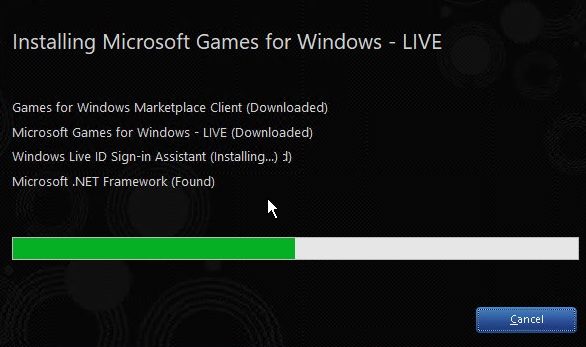
- Inicie el software Games for Windows Live cuando lo haya instalado y espere a que descargue todos los archivos adicionales necesarios.
- Discord provoca un alto uso de la CPU: 5 formas de solucionarlo en 2022
- El código de verificación de Twitch no funciona: 3 formas de solucionarlo rápidamente
- Las mejores extensiones de Discord para mejorar su funcionalidad
3. Compruebe si necesita actualizar el controlador de su tarjeta gráfica
Los juegos son aplicaciones que hacen un uso intensivo de la GPU, por lo que cualquier problema con los controladores de video se traducirá en terribles experiencias de juego o incluso en errores durante el juego.
Dicho esto, si experimenta alguno de los anteriores mientras juega Fallout 3, actualice sus controladores de gráficos lo antes posible.
La forma más rápida de hacerlo es con un actualizador de controladores dedicado como DriverFix, ya que garantizará los controladores más recientes para su hardware actual.
Este producto es extremadamente liviano y encontrará todos sus controladores obsoletos, rotos o faltantes en cuestión de segundos después de escanear su PC.
⇒ Usar DriverFix
Pruebe cada uno de los arreglos anteriores (no se moleste en ir al siguiente si está satisfecho con uno). Esas son algunas de las posibles resoluciones que pondrán en marcha Fallout 3, para que puedas jugar en Windows 11.
Nuestro artículo sobre como jugar juegos antiguos también proporciona más consejos para ejecutar juegos anticuados en Windows 11.
¿Fueron eficientes las soluciones anteriores? Háganos saber en el área de comentarios a continuación.
 ¿Sigues teniendo problemas?Solucionarlos con esta herramienta:
¿Sigues teniendo problemas?Solucionarlos con esta herramienta:
- Descarga esta herramienta de reparación de PC calificado como Excelente en TrustPilot.com (la descarga comienza en esta página).
- Hacer clic Iniciar escaneo para encontrar problemas de Windows que podrían estar causando problemas en la PC.
- Hacer clic Repara todo para solucionar problemas con tecnologías patentadas (Descuento exclusivo para nuestros lectores).
Restoro ha sido descargado por 0 lectores este mes.


